win10电脑打开文件夹一直闪怎么办 怎么解决win10系统打开文件夹闪屏
在我们的日常生活和工作中,我们在使用win10操作系统的时候,都难免会遇到一些问题,就比如最近有小伙伴反映自己在使用win10电脑的时候,只要一打开文件夹就会发生闪屏的情况,那么win10电脑打开文件夹一直闪怎么办呢?接下来小编就带着大家一起来看看怎么解决win10系统打开文件夹闪屏,希望对你有帮助。
具体方法:
1、打开“事件查看器”查看,查看“Windows日志”下的“应用程序”中出错的日志;
2、在右侧双击打开出问题的日志(日志多的话我们按发生闪屏时的时间来找),复制日志内的内容,粘贴到文本文档上,例如:
错误应用程序名称: explorer.exe,版本: 10.0.10586.306,时间戳: 0x571af645
错误模块名称: SHELL32.dll,版本: 10.0.10586.306,时间戳: 0x571af886
异常代码: 0xc0000005
错误偏移量: 0x00000000000919ee
错误进程 ID: 0x24b0
错误应用程序启动时间: 0x01d1bb46da3a0d40
错误应用程序路径: C:Windowsexplorer.exe
错误模块路径: C:Windowssystem32SHELL32.dll
报告 ID: ce30790c-123c-4f3c-a437-9320c62af8bc
错误程序包全名:
3、然后我们可以看到“错误模块路径”后面的“C:Windowssystem32SHELL32.dll”,说明是“SHELL32.dll”出错导致的。(这里是小编的电脑,每个人出问题的文件不同);
4、我们去网上搜索下载该出错的文件,将下载好的压缩包解压出来;
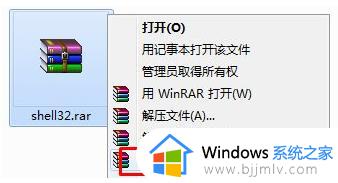
5、然后打开源文件所在路径:C:Windowssystem32 ,将解压出来的“SHELL32.dll”复制进去,若弹出是否覆盖提示,选择替换并复制。
以上全部内容就是小编带给大家的解决win10系统打开文件夹闪屏方法详细内容分享啦,小伙伴们如果你们也遇到了上述的问题的话可以参照小编的内容进行操作,希望小编的方法对你们有所帮助。
win10电脑打开文件夹一直闪怎么办 怎么解决win10系统打开文件夹闪屏相关教程
- win10文件夹闪退到桌面怎么回事 win10打开文件夹闪退回桌面如何解决
- win10打开文件夹转圈怎么办 win10打开文件夹卡死如何解决
- win10文件夹打开就显示搜索怎么办 win10打开文件夹一直在搜索解决方法
- win10打不开文件夹点击后黑屏一下怎么办 win10打开文件夹黑屏卡死如何解决
- win10系统打开rar文件闪退怎么办 win10每次打开rar文件都会闪退如何解决
- win10文件夹打开就显示搜索怎么办 win10打开文件夹一直在搜索如何解决
- win10打开的文件夹自动关闭怎么办 win10打开了文件夹老是闪退如何恢复
- win10文件夹打开慢怎么办 win10 浏览文件夹特别慢解决方法
- window11打不开文件夹怎么办 win11无法打开文件夹的解决办法
- win10文件夹选项怎么打开 win10系统文件夹选项在哪
- win10如何看是否激活成功?怎么看win10是否激活状态
- win10怎么调语言设置 win10语言设置教程
- win10如何开启数据执行保护模式 win10怎么打开数据执行保护功能
- windows10怎么改文件属性 win10如何修改文件属性
- win10网络适配器驱动未检测到怎么办 win10未检测网络适配器的驱动程序处理方法
- win10的快速启动关闭设置方法 win10系统的快速启动怎么关闭
热门推荐
win10系统教程推荐
- 1 windows10怎么改名字 如何更改Windows10用户名
- 2 win10如何扩大c盘容量 win10怎么扩大c盘空间
- 3 windows10怎么改壁纸 更改win10桌面背景的步骤
- 4 win10显示扬声器未接入设备怎么办 win10电脑显示扬声器未接入处理方法
- 5 win10新建文件夹不见了怎么办 win10系统新建文件夹没有处理方法
- 6 windows10怎么不让电脑锁屏 win10系统如何彻底关掉自动锁屏
- 7 win10无线投屏搜索不到电视怎么办 win10无线投屏搜索不到电视如何处理
- 8 win10怎么备份磁盘的所有东西?win10如何备份磁盘文件数据
- 9 win10怎么把麦克风声音调大 win10如何把麦克风音量调大
- 10 win10看硬盘信息怎么查询 win10在哪里看硬盘信息
win10系统推荐